- Преподавателю
- Информатика
- Комплект практических работ по изучению программы Microsoft Word (программа профессионального обучения Оператор ЭВМ)
Комплект практических работ по изучению программы Microsoft Word (программа профессионального обучения Оператор ЭВМ)
| Раздел | Информатика |
| Класс | - |
| Тип | Другие методич. материалы |
| Автор | Бородина Е.А. |
| Дата | 26.02.2016 |
| Формат | rar |
| Изображения | Есть |
Работа №1.
«Ввод и редактирование текста, определение режимов и масштаба просмотра документа»
Цели работы:
-
познакомиться с основными понятиями текстового редактора;
-
научиться создавать, сохранять и открывать документы;
-
освоить установку параметров страницы;
-
познакомиться с изменением вида и масштаб представления документа на экране;
-
научиться осуществлять поиск файлов;
-
научиться выделять фрагменты текста различными способами, их копировать и перемещать;
-
научиться автоматически проверять орфографию и расставлять переносы слов в тексте.
Задание
-
Запустить Microsoft Word.
-
Создать новый файл, ввести текст.
-
Сохранить документ на диск С:\Мои документы под именем Пример1.doc. Закрыть документ.
-
Открыть файл Пример1.doc, добавить текст и сохранить файл под тем же именем.
-
Установить параметры страницы.
-
Изменить вида документа в различных режимах просмотра. Задать различные масштабы изображения документа на экране. Просмотреть документ перед печатью в режиме предварительного просмотра. Закрыть файл документа, сохранив внесенные изменения.
-
Найти файл Пример1.doc, используя команду Пуск Найти Файлы и папки и открыть его. Выполнить перемещения по документу с использованием специальных клавиш.
-
Выделение фрагментов текста.
-
Скопировать первый абзац в конец текста, а затем его удалить.
-
Использование управляющих кнопок <Отменить>, <Вернуть>.
-
Проверить орфографию и расставить переносы слов.
-
Предъявить результаты выполнения работы преподавателю. Выйти из редактора, сохранив изменения в документе.
Технология работы
Задание №1. Запустить Microsoft Word. Изучить некоторые из разделов справки Word.
Порядок работы:
-
Запустить Microsoft Word, щелкнув кнопку Пуск, выбрав в Главном меню Windows пункт Программы, а затем в списке программ Microsoft Word.
-
Изучить справку Word об автоматическом запуске Microsoft Word при включении компьютера, для чего вызвать справку Word, щелкнув кнопку «?» в главном меню редактора. В окне справки выбрать вкладку Оглавление, тему Запуск и параметры, раздел Установка и настройка, далее выберите Настройка запуска Microsoft Word. После изучения справочной информации свернуть окно справки на панель задач Windows.
Задание №2. Создать новый файл, ввести текст.
Порядок работы:
-
Создать новый файл документа, файл-создать
-
Ввести следующий текст:
«Значительная доля времени современных персональных компьютеров расходуется на обработку разнообразной текстовой информации. Вид обрабатываемых документов: проза, таблица, программа на языке программирования.
Обработку текстовой информации на компьютере обеспечивают пакеты прикладных программ - текстовые редакторы (текстовые процессоры). Различают текстовые редакторы встроенные (в Norton Commander, в Турбо Паскале и т.п.) и самостоятельные (Editor, Lexicon, MultiEdit, Microsoft Word).
В процессе подготовки текстовых документов можно выделить следующие этапы:
набор текста;
редактирование;
орфографический контроль, форматирование текста, разметка страниц;
печать (просмотр перед печатью текста на экране, печать на бумаге)».
Задание №3. Сохранить документ на диск С:\Мои документы под именем Пример1.doc. Закрыть документ.
Порядок работы:
-
Записать документ на диск С: в папку Мои документы под именем Пример1.doc, для чего выполнить команду Файл Сохранить как.
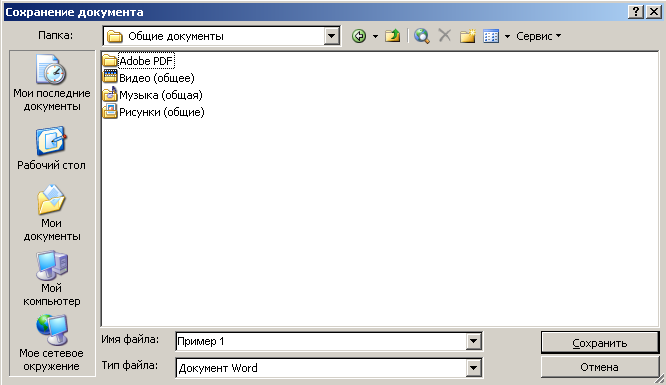
Рис. 4. Диалоговое окно Сохранение документа
В диалоговом окне Сохранение документа в поле Папка открыть папку Мои документы, в поле Имя файла задать имя Пример1, открыть список типов в поле Тип файла и выбрать тип Документ Word 97-2003 (*.doc), после чего щелкнуть кнопку <Сохранить>.
-
Закрыть файл документа командой Закрыть меню Файл.
Задание №4. Открыть файл Пример1.doc, добавить текст и сохранить файл под тем же именем
Порядок работы:
-
Вновь открыть файл Пример1.doc командой Открыть меню Файл. В диалоговом окне Открытие документа в поле Папка открыть папку Мои документы, в поле Тип файла выбрать тип Документ Word (*.doc), затем в списке файлов указать мышью файл Пример1.doc и щелкнуть кнопку <Открыть>.
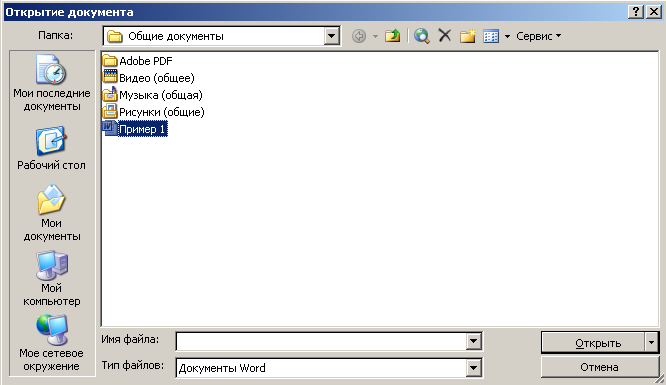
Рис. 5. Диалоговое окно Открытие документа
-
Добавить текст:
«Текстовым процессором обычно называют мощный текстовый редактор, располагающий продвинутыми возможностями по обработке текстовых документов. Среди этих функций:
форматирование символов (использование различных шрифтов и начертаний);
форматирование абзацев (выравнивание по ширине страницы и автоматический перенос слов);
оформление страниц (автоматическая нумерация, ввод колонтитулов и сносок);
оформление документа (автоматическое построение оглавлений и указателей);
создание и обработка таблиц;
проверка правописания и т.д.»
-
Сохранить файл под тем же именем командой Файл Сохранить или щелкнуть на значке Сохранение на панели быстрого доступа.
Задание №5. Установить параметры страницы.
Порядок работы:
Установить следующие параметры страницы для всего документа:
-
ориентация бумаги: альбомная;
-
размеры полей: Верхнее и Нижнее - 2 см, Левое - 3 см, Правое - 1 см;
Для изменения параметров страницы выполнить команду РАЗМЕТКА СТРАНИЦЫ в меню. На вкладке Поля- настраиваемые поля задать указанные значения полей, в поле Ориентация включить параметр альбомная.
Задание №6. Изменить вида документа в различных режимах просмотра. Задать различные масштабы изображения документа на экране. Просмотреть документ перед печатью в режиме предварительного просмотра. Закрыть файл документа, сохранив внесенные изменения.
Порядок работы:
-
Выбирая в меню Вид команды: Разметка страницы, Веб - документ, Режим чтения, Структура, пронаблюдать изменение вида документа в различных режимах просмотра.
Щелкнув кнопку <Масштаб> на панели инструментов Вид команду Масштаб, задать следующие масштабы изображения документа на экране: 100%, 200%, 75%, по ширине страницы, по ширине текста, целая страница, несколько страниц и пронаблюдать изображение документа с различным масштабом.
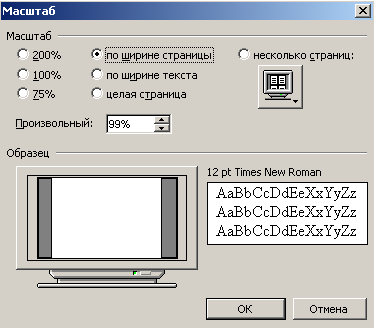
Рис. 6. Окно Масштаб
-
Перейти в режим Предварительного просмотра перед печатью, выполнив команду в меню файл - печать. Просмотреть возможности. Закрыть файл документа, сохранив внесенные изменения, и закрыть окно Word.
Задание №7. Найти файл Пример1.doc и открыть его. Выполнить перемещения по документу с использованием специальных клавиш.
Порядок работы:
-
Выполнить перемещения по документу, проверив действия комбинаций клавиш: <Home>, , + , + , + , + .
Задание №8. Выделение фрагментов текста.
Порядок работы:
-
Найти и выделить зеленым цветом в тексте слова: символ, текст, абзац, таблиц, процессор, для этого:
I способ установите указатель мыши в начало слова и с нажатой левой кнопкой мыши «закрасьте» слово;
II способ установите курсор в начало слова и с нажатой клавишей <Shift> перемещайтесь по слову курсорными клавишами;
III способ дважды щелкните на слове левой кнопкой мыши.
IV способ другим известным вам способом
-
Выделите первую строку, для этого воспользуйтесь I или II способом выделения слов;
-
Аналогично п.2 выделите первые 2 строки.
-
Выделите первый абзац, для этого можно воспользуйтесь I или II способом выделения слов или трижды щелкнуть левой кнопкой мыши на абзаце.
-
Выделить весь текст, для этого воспользуйтесь I или II способами выделения слов или выполните команду главная- выделить, либо нажмите комбинацию клавиш Ctrl + А , что более приемлемо для выделения всего текста.
Задание №9. Скопировать первый абзац в конец текста, а затем его удалить.
Порядок работы:
-
Скопировать первый абзац в конец текста, для этого:
-
выделить первый абзац,
-
выполнить команду главная - копировать
-
установить курсор в конец текста
-
выполнить команду главная - вставить и вставить этот абзац два раза
-
Удалить один из вставленных фрагментов, для этого:
-
выделить абзац;
-
нажать клавишу <Delete>.
Задание №10. Использование управляющих кнопок <Отменить>, <Вернуть>.
Порядок работы:
-
Отменить последнюю выполненную команду (удаление), используя кнопку <Отменить>
 на панели быстрого доступа, либо воспользуйтесь комбинацией клавиш Ctrl + Z.
на панели быстрого доступа, либо воспользуйтесь комбинацией клавиш Ctrl + Z. -
Восстановить операцию удаление кнопкой <Вернуть>
 на панели инструментов быстрого доступа, либо воспользуйтесь функциональной клавишей F4.
на панели инструментов быстрого доступа, либо воспользуйтесь функциональной клавишей F4.
Задание №11. Проверить орфографию и расставить переносы слов.
Порядок работы:
-
Для проверки орфографии, выполните команду Файл- параметры- правописание и следуйте указаниям, предложенным в открывшемся диалоговом окне Правописание.
-
Расставить переносы слов, для чего вызвать команду Разметка страницы -расстановка переносов - параметры расстановки переносов

Рис. 8 Диалоговое окно Расстановка переносов
установить в окне команды флажок Автоматический перенос слов, задать ширину зоны переноса слов 0,3 см.
Задание №12. Предъявить результаты выполнения работы преподавателю. Выйти из редактора, сохранив изменения в документе.
Порядок работы:
-
Предъявить результаты выполнения работы преподавателю:
-
С:\Мои документы\Пример1.doc, текст документа должен содержать 4 абзаца;
-
параметры страницы:
ориентация - книжная;
размеры полей: верхнее и нижнее - 2 см, левое - 3 см, правое - 1 см;
-
Выйти из редактора можно несколькими способами:
-
выполнив команду Файл Выход;
-
щелкнув в строке заголовка программы;
-
при одновременном нажатии комбинации клавиш <Alt> + <F4>
На вопрос о сохранении изменений в документе Пример1.doc ответьте положительно.


